Górna belka aplikacji¶
Powiadomienia¶
Po kliknięciu na przycisk powiadomień znajdujący się w górnym menu aplikacji pokaże się panel powiadomień podobny do tego, który możemy zobaczyć po kliknięciu na Account w menu po lewej stronie.
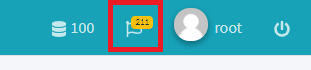
Powiadomienia posortowane są po dacie od najnowszego do nastarszego. Z powodu możliwie dużej ich ilości początkowo na ekranie wyświetli się maksymalnie 20 powiadomień. Jeśli chcemy wyświetlić więcej należy przewinąć pasek przewijania do końca. Wtedy automatycznie powinna się wyświetlić kolejna strona powiadomień.
Powiadomienia można filtrować wybierając następujące parametry:
typ powiadomienia,
ważność powiadomienia.
Filtry zostaną aktywowane od razu po każdej ich zmianie.
Aby przejść do danych dotyczących powiadomienia należy kliknąć w bloczek z powiadomieniem.
Kliknięcie w bloczek oznacza również oznaczenie powiadomienia jako przeczytane.
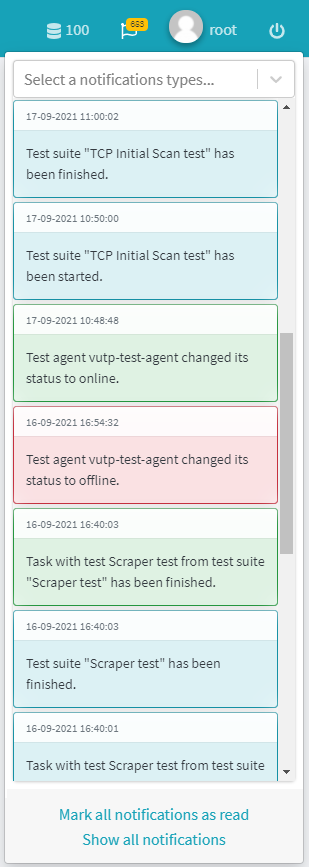
Aby oznaczyć wszystkie powiadomienia jako przeczytane należy kliknąć w napis Mark all notifications as read znajdujący się na dole panelu powiadomień.
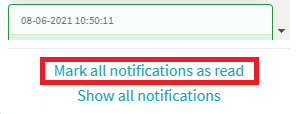
Dane konta użytkownika¶
Po kliknięciu w przycisk konta użytkownika znajdujący się w górnym menu aplikacji pojawi się skrócona wersja panelu konta użytkownika.
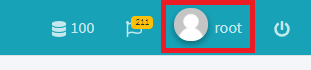
Po pokazaniu się nowego panelu pokażą się podstawowych informacje użytkownika takie jak:
imię i nazwisko użytkownika,
data jego dołączenia do systemu.
Aby odczytać bardziej szczegółówe informacje należy kliknąć na przycisk Account Info.
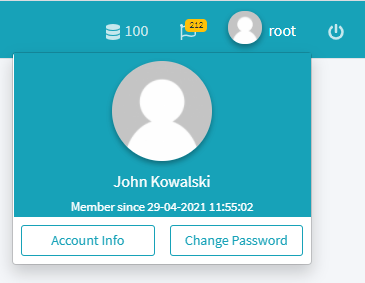
Z poziomu tego panelu możliwa jest również zmiana hasła użytkownika. Aby to zrobić należy kliknąć na przycisk Change Password, a następnie na wyświetlonej stronie wpisać nowe hasło w pola New Password oraz Confirm Password. Aby zatwierdzić zmianę hasła należy kliknąć przycisk Change Password.
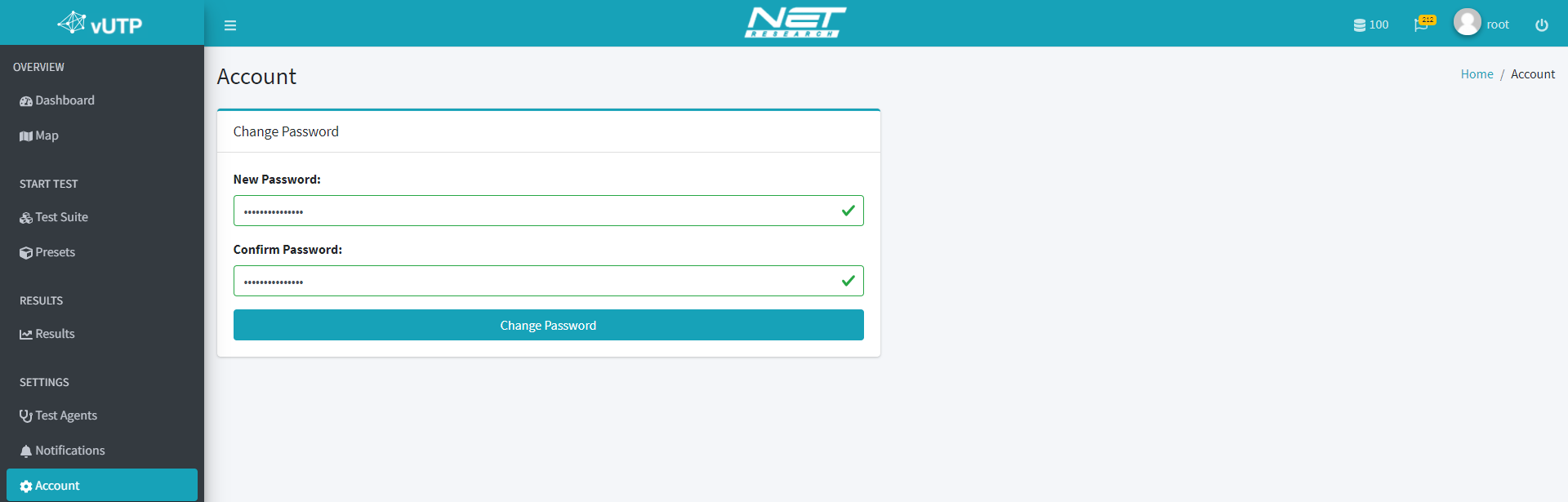
Wylogowanie z aplikacji¶
Ostatnia ikonka panelu znajdująca się najbardziej po prawej stronie służy do wylogowania użytkownika z aplikacji.
